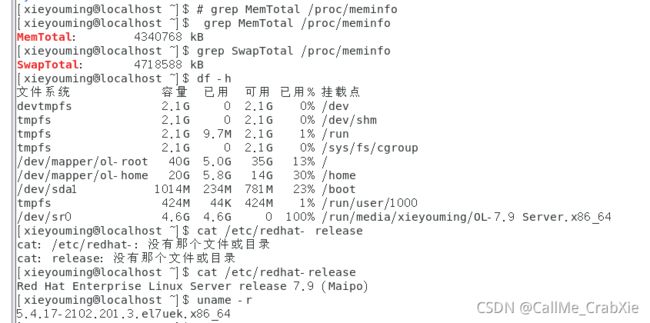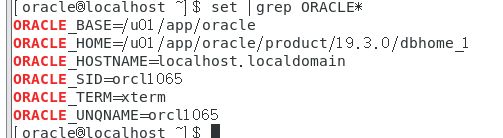Linux下的Oracle 19c 安装
一.安装虚拟机和linux系统,本文安装的是vmware和7.9版本的linux
二.环境准备
1.安装好系统后,需要连通网络,这里不详细介绍
2.使用如下命令查看自己的版本和环境,是否足够安装Oracle
3.安装之前,需要一些必备的软件包,因此,使用如下命令查看是否有工具。
rpm -q bc binutils compat-libcapl compat-libstdc++-33 elfutils-libelf elfutils-libelf-devel fontconfig-devel glibc gliba-devel kshlibaio libaio-devel libXrender libXrender-devel libx11 libXau libXi libXtst libgcc libstdc++ libstdc++-devel libxcb make policycoreutils policycoreutils-python smartmontools sysstat
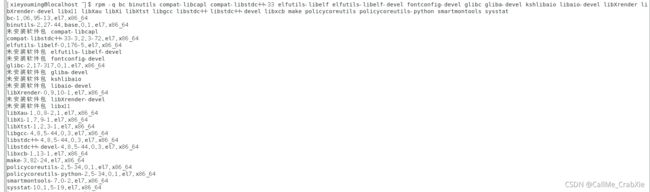
可以看到有些软件包未安装,这里我们先进入root权限,使用yum进行安装
sudo su //使用root权限
执行yum安装对应的软件包
yum install compat-libcapl elfutils-libelf-devel fontconfig-devel gliba-devel kshlibaio libaio-devel libXrender-devel libx11
这里报了一个错误,说的是我们yum镜像源不可达,这里有两个原因:
1.没有打开虚拟机的网络
2.网络配置模式不对,把虚拟机的网络改成NAT模式,就可以解决了

继续执行yum安装软件包,遇见提示输入y,等待安装完成,再使用查看安装包的命令即可看到所有安装包安装完成!
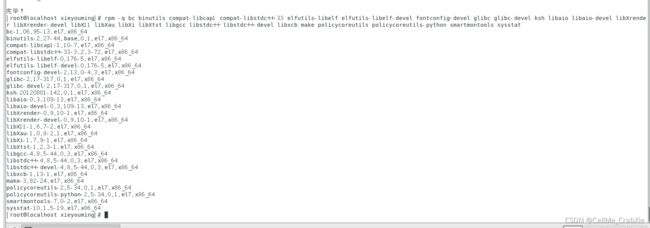
4.配置文件调整
准备好安装环境,那么接下来我们需要改一些配置文件的参数
输入命令,进入配置文件修改
vi /etc/sysctl.conf
i,进入编辑模式,增加如下参数:
#Add kernel parameter for Oracle 19c install
fs.aio-max-nr = 1048576
fs.file-max = 6815744
kernel.shmall = 2097152
kernel.shmmax = 2147483648
kernel.shmmni = 4096
kernel.sem = 250 32000 100 128
net.ipv4.ip_local_port_range = 9000 65500
net.core.rmem_default = 262144
net.core.rmem_max = 4194304
net.core.wmem_default = 262144
net.core.wmem_max = 1048586
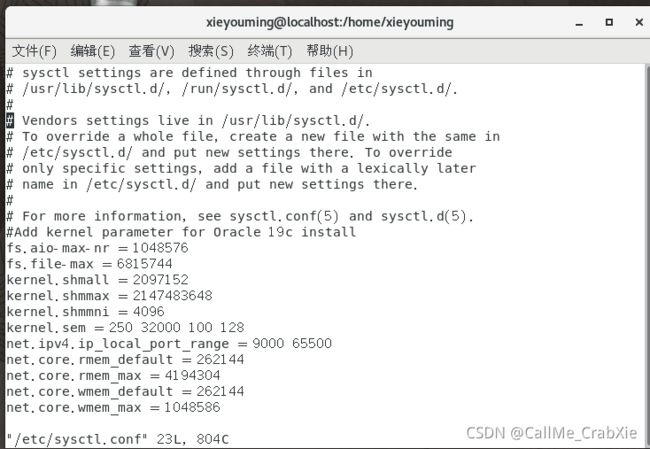
输入过后保存退出。
从"/etc/sysctl.conf"文件加载设置的内核参数:
/sbin/sysctl -p
编辑limits.conf文件
vi /etc/security/limits.conf
添加如下内容
oracle soft nproc 2047
oracle hard nproc 16384
oracle soft nofile 1024
oracle hard nofile 65536
oracle hard stack 10240
编辑完成退出到主页面,输入如下命令添加新的组和用户:
groupadd -g 54321 oinstall
groupadd -g 54327 asmdba
groupadd -g 54328 asmoper
groupadd -g 54322 dba
groupadd -g 54323 oper
groupadd -g 54324 backupdba
groupadd -g 54325 dgdba
groupadd -g 54326 kmdba
groupadd -g 54330 racdba
useradd -u 54321 -g oinstall -G dba,asmdba,backupdba,dgdba,kmdba,racdba oracle
为 oracle 用户设置密码,输入如下指令,再输入密码即可
passwd oracle
设置完密码后,以oracle身份登录系统,勾选显示隐藏文件,编辑.bash_profile文件,如图
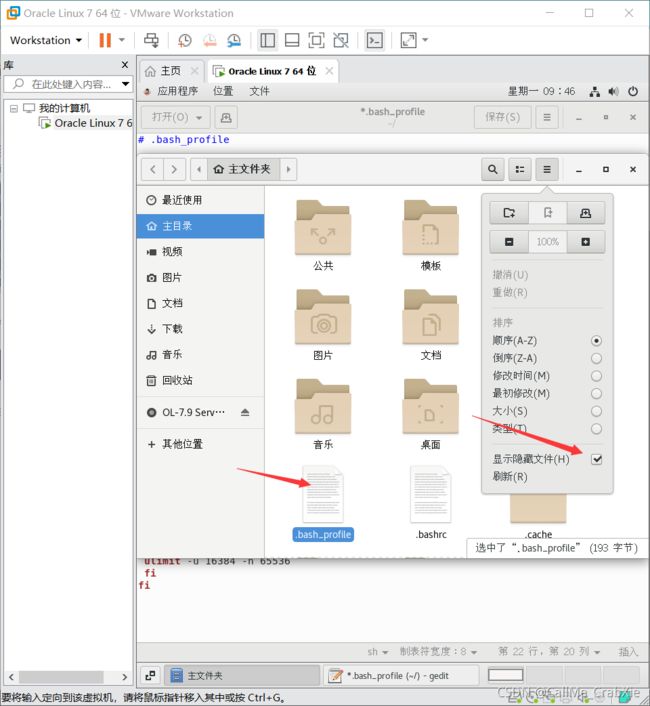
在bash_profile末尾,加入如下字段:
Oracle 19c Profile Settings
umask 022
TMP=/tmp; export TMP
TMPDIR=$TMP; export TMPDIR
ORACLE_HOSTNAME=localhost.localdomain; export ORACLE_HOSTNAME
ORACLE_UNQNAME=orcl1065; export ORACLE_UNQNAME
ORACLE_BASE=/u01/app/oracle; export ORACLE_BASE
ORACLE_HOME=$ORACLE_BASE/product/19.3.0/dbhome_1; export ORACLE_HOME
ORACLE_SID=orcl1065; export ORACLE_SID
ORACLE_TERM=xterm; export ORACLE_TERM
NLS_LANG="AMERICAN_CHINA.ZHS16GBK"; export NLS_LANG
PATH=/usr/sbin:$PATH; export PATH
PATH=$ORACLE_HOME/bin:$PATH; export PATH
LD_LIBRARY_PATH=$ORACLE_HOME/lib:/lib:/usr/lib; export LD_LIBRARY_PATH
CLASSPATH=$ORACLE_HOME/JRE:$ORACLE_HOME/jlib:$ORACLE_HOME/rdbms/jlib; export
CLASSPATH
if [ $USER = "oracle" ]; then
if [ $SHELL = "/bin/ksh" ]; then
ulimit -p 16384
ulimit -n 65536
else
ulimit -u 16384 -n 65536
fi
fi
打开终端,输入命令:
mkdir -p /u01/app/oracle/product/19.3.0/dbhome_1
source .bash_profile
set |grep ORACLE* //检查文件.bash_profile
5.安装Oracle Database 19c
环境准备就绪,接下来安装oracle,提前下载好压缩包LINUX.X64_193000_db_home.zip,如果本机可以直接拖到虚拟机上面就直接拖动,不能就使用ftp工具或者U盘上传到虚拟机,我这里是直接从本地拖动。
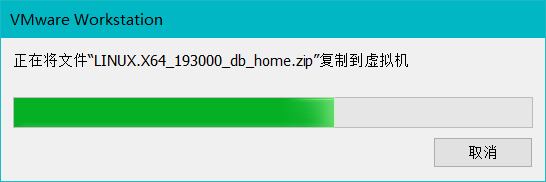
我这里把文件放在了mys(自己创建的)文件夹,解压文件,输入命令
cd mys
unzip LINUX.X64_193000_db_home.zip
等待文件解压,允许图型安装界面并且进行安装:
xhost +
xhost + localhost
./runInstaller
结果如下:

等待出现安装界面:
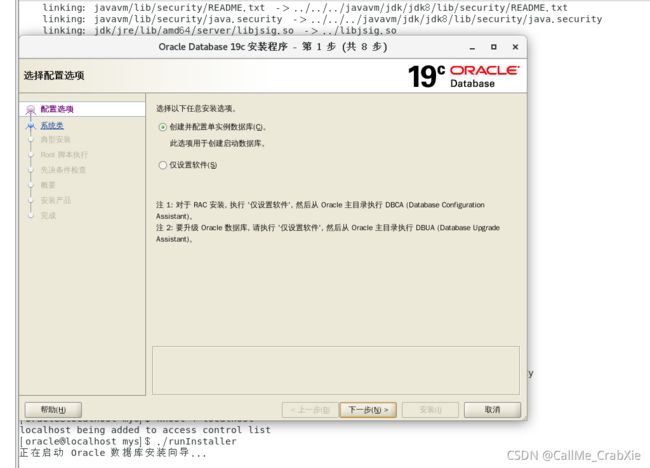
此时一直点击下一步,根据提示设置自己的密码口令,一直到下图,等待提示执行系统脚本(因为这里选择的是典型安装,所以系统会自动执行脚本):
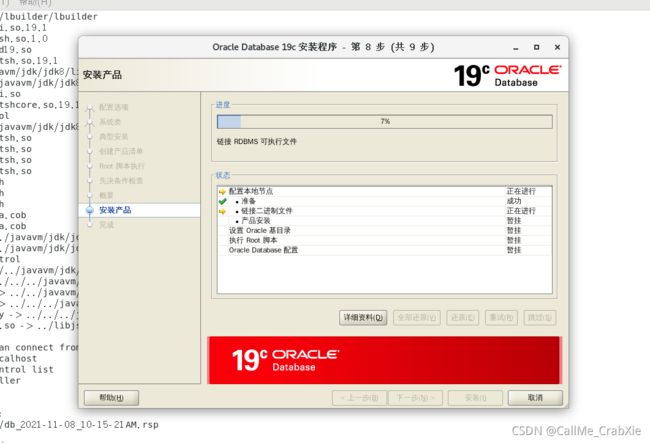
如果提示需要打开终端执行脚本,则按照提示操作,我这里可以直接自动执行,点击下一步即可

安装完成,显示如下:
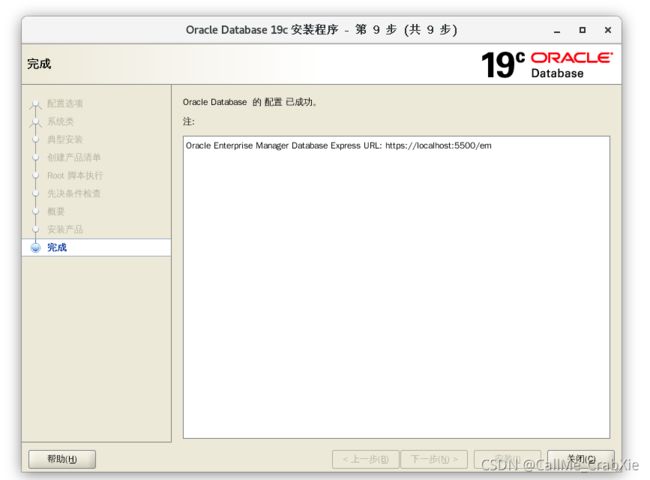
6.登录sqlplus和查看数据库实例
打开终端,以oracle身份登录,启动数据库实例:
sqlplus / as sysdba
在 sqlplus 中,用命令 show parameters instance_name;查看数据库实例
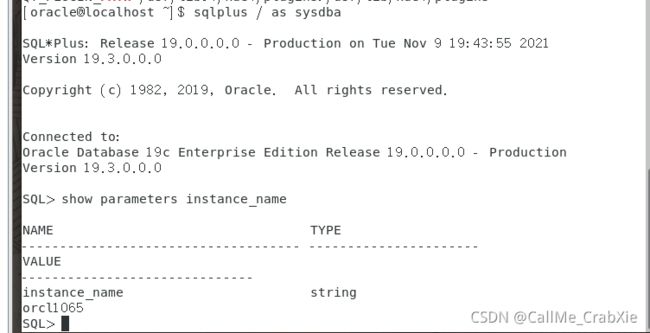
到此,oracle19安装全部完成!
note:
在关闭虚拟机电源前,先关闭数据库,在 sqlplus 中 shutdown immediate;